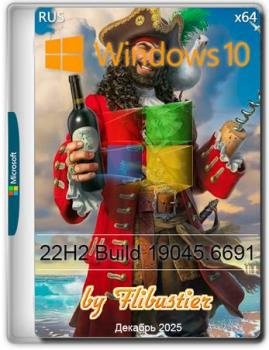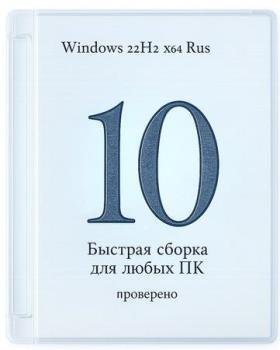Сборка на основе оригинальных русских образов новейшей версии операционной системы Windows 10 Enterprise (Корпоративная) VL x86-x64 (VLSC) от Microsoft с дополнительным материалом разных разрядностей на 2-х разных DVD (x86 и x64). Установка полностью стандартная "вручную" с выбором параметров установки ОС. Интегрированы: обновления системы, языковые пакеты Английский, Немецкий, Украинский, программа для возврата в систему привычных нам кнопки и меню "Пуск", гаджеты для рабочего стола, дополнительные темы и картинки рабочего стола и пр. Сборка предназначена для тех, кто предпочитает оформить внешний вид своей операционной системы на свой вкус и установить нужный язык интерфейса.
Требования для нормального функционирования:
- Процессор: Не менее 1 ГГц или SoC
- ОЗУ: 1 ГБ (для 32-разрядных систем) или 2 ГБ (для 64-разрядных систем)
- Место на жестком диске: 15 ГБ (для 32-разрядных систем) или 20 ГБ (для 64-разрядных систем)
- Видеокарта: DirectX версии 9 или выше с драйвером WDDM 1.0
- Дисплей: 800 x 600 точек. (Подробнее...)
Торрент Windows® 10 Корпоративная 1809 RS5 x86-x64 Ru-En-De-Uk by OVGorskiy® 12.2018 2DVD, возможности и способности:
Корпоративная редакция системы предоставляет максимальные возможности и функции из всех редакций ОС линейки Windows 10. Сравнение редакций, см. подробнее здесь.
Название операционной системы: Microsoft® Windows® 10 Enterprise (Корпоративная) VL
Версия ОС: 10.0 build 17763 Redstone Release (RS5) Version 1809 October 2018 Update (10.0.17763.194).
Разрядность: 32/64 бит (x86/x64).
Дата выпуска: декабрь 2018 г.
Сборки основаны на официальных образах MICROSOFT VLSC (17763.107 Version 1809 (October 2018 Updated)):
SW_DVD9_Win_Pro_Ent_Edu_N_10_1809_32-bit_Russian_MLF_X21-96538.iso
SW_DVD9_Win_Pro_Ent_Edu_N_10_1809_64-bit_Russian_MLF_X21-96539.iso
Интегрированы:
- обновления по 13 декабря 2018 г. важные и рекомендуемые;
- языковые пакеты для смены интерфейса системы (LP) английский, немецкий, украинский;
- дополнительные темы оформления, фоновые изображения, гаджеты, аватарки пользователя.
Автоматически устанавливаемые приложения в процессе установки ОС:
- StartIsBack++ 2.7.3 Final (Ru/Ml), программа для возврата в систему привычных атрибутов ОС - кнопки и меню "ПУСК" (см. примечания);
- UltraUXThemePatcher 3.5.0, программа-патчер для добавления возможности применения сторонних тем оформления;
- 8GadgetPack v27.0, программа для установки в систему гаджетов рабочего стола;
- антивирусные базы для защитника windows на 17 декабря 2018;
- дополнительные темы оформления, фоновые изображения, гаджеты, аватарки пользователя.
Контрольные суммы
Контрольные суммы х86 образа
Windows 10 x86 Ent 1809 RS5 Ru-En-De-Uk by OVGorskiy 12.2018.iso
CRC32: 37D5CA83
MD5: 92EC1D3D3DE82AFFC1E85D6BA8D52785
SHA-1: FD7BA11661D3B1FB7F0BAACB7F868D10FCDE4069
Размер 3,29 ГБ (3 543 072 768 байт).
- - - - - - - - - - - - - - - - - - - - - - - - - - -
Контрольные суммы х64 образа
Windows 10 x64 Ent 1809 RS5 Ru-En-De-Uk by OVGorskiy 12.2018.iso
CRC32: 78DC1F2A
MD5: 66C95D411C0CE8E5F02ADA71F2718B77
SHA-1: 2CD0E292DD55BF85309588920D7AE0401DBFCCCB
Размер 4,32 ГБ (4 639 653 888 байт).
Установка операционной системы
Установка операционной системы ничем не отличается от установки операционной системы с оригинала. В самом начале установки нужно выбрать язык интерфейса на время установки и язык установленной системы. Время установки ОС варьирует от 30 до 45 минут в зависимости от разрядности и мощности компьютера. Приложения устанавливаются методом post-install внутренним установщиком ОС. Содержимое образов можно перенести на загрузочную флешку или записать на DVD диск по соответствующей процедуре по созданию загрузочных носителей. Сборка проверялась во всех вариантах установки на реальной машине с DVD диска и с загрузочной флешки. Ошибок установки не обнаружено. Самый оптимальный вариант установки с флешки как наиболее быстрый, или с DVD, как самый надёжный. Рекомендуется использовать для создания загрузочной флешки Rufus (скачать). Настоятельно рекомендую при создании загрузочного носителя отключать антивирус и защитник Windows во избежание удаления из сборки активаторов.
Работоспособность сборки гарантируется только при установке на "чистую", т.е. при установке из под начальной загрузки компьютера на чистый, отформатированный раздел (диск). Так же рекомендую сразу после установки системы перезагрузить компьютер для принятия настроек текущего пользователя. Владельцам компьютеров с дисками со структурой GPT напоминаю, что установка возможна только 64-х битной версии из под UEFI интерфейса с DVD или флешки, созданной с соблюдением определённых условий, например программой Rufus (UEFI to GPT, FAT32).
Для упрощения установки, на компьютерах с прямым подключением к интернету, советую временно отключить подключение физически.
После установки системы настоятельно рекомендую запустить программу OldNewExplorer и настроить её по скриншоту, присутствующему в папке с программой для более качественного отображения интегрированных в сборку тем рабочего стола.
Для удобства в работе в образе ОС произведены небольшие изменения:
- запущен компонент ОС .NetFramework 3.5 (2.0 и 3.0 включительно), требуется многим программам,
- показать "Мой Компьютер", "Панель Управления" и Internet Explorer на рабочем столе,
- в меню "файл" добавлено "открыть файл блокнотом (Open with Notepad)", "переместить в...", "скопировать в..."
- в меню "компьютер" добавлено "Диспетчер устройств (Device Manager)",
- в меню "Рабочий стол" добавлено удобное подменю "Персонализация (Personalization)" для управления оформлением,
- в меню "Рабочий стол" добавлено удобное подменю "Панель управления (Control Panel)" для управления компьютером,
- из окна "Мой Компьютер" удалены ярлыки 6-и папок "Пользовательских библиотек",
- показать скрытые файлы и папки,
- показать расширение файлов,
- добавлены сайты поиска Google, Yandex, добавлена домашняя страница сайта автора в Internet Explorer,
- включена прозрачность нижней панели (зависит от включённой темы),
- добавлены дополнительные фоновые картинки для рабочего стола,
- добавлены дополнительные темы оформления,
- добавлены дополнительные гаджеты.
- Контроль учётных записей (UAC) переведён в режим минимального уведомления и отключён SmartScreen.
- Отключена гибернация и оптимизирован файл подкачки для уменьшения размеров установленной ОС.
- Отключена автоматическая закачка рекламных игр из магазина.
- Службы, процессы и компоненты Windows оставлены по умолчанию. Ничего не удалялось и не менялось.
Все изменения в сборке, твики реестра, добавление материала производились стандартными средствами Windows ADK (DISM). Приложения устанавливаются методом post-install внутренним установщиком ОС.
Так же в образ dvd диска добавлен дополнительный материал.
Отличия от предыдущих версий:
1. Заменены образы источники на официальные установочные образы ОС 1809 с сайта Microsoft.
2. Заменены автоматически устанавливаемые программы на актуальные версии.
3. Добавлены новые рабочие активаторы, проверенные на дату декабрь 2018 г.
4. Интегрированы обновления по 13 декабря 2018 г., одно из них большое накопительное.
5. Добавлены темы оформления для рабочего стола, полностью совместимые с версией 1809, удалены не совместимые.
6. Установочный Файл образа системы install.wim максимально сжат для уменьшения размера.
7. В установочный DVD образ добавлены программы для создания флешки, см. скриншоты.
8. Добавлены в установку антивирусные базы для защитника Windows на 17 декабря 2018 г.
9. Интегрированы языковые пакеты для возможности изменить язык установщика и самой системы (к русскому добавлены английский, немецкий и украинский).
Дополнительный материал:
После установки системы на системном диске C: создадутся папки с дополнительным материалом.
+ Папка "Bonus" содержит дополнительный материал для оформления системы: программа настройки вида окон OldNewExplorer

программа для изменения информации в панели свойств (OEM Info Updater) и программа для проверки уязвимости процессоров InSpectre.
+ Папка "Activators" содержит несколько разных активаторов для данной системы.
+ В папке "Avatars" содержатся аватарки пользователей.
Так же в самом DVD образе добавлены программы для создания флешки, постер и обложка для dvd. В папке "AntiSpy" находятся программы для удаления из системы контролирующих и шпионских функций O&O ShutUp10, Ashampoo_AntiSpy и Destroy Windows 10 Spying

Извлечь можно монтированием образа на виртуальный дисковод или любым архиватором или запустить с установочного носителя.
Примечание: весь дополнительный материал предназначен для самостоятельной установки по вашему желанию. Папки на диске и ярлыки на рабочем столе можно легко удалить, если они вам не нужны. Папку с активаторами рекомендую внести в список доверенных вашего антивируса или защитника, активаторы вам ещё понадобятся.
Активация системы:
Чтобы активировать систему, воспользуйтесь Вашей лицензией или подумайте о ее приобретении. Кого не устраивает этот вариант, примените альтернативный. После установки ОС на системном диске создатся папка "Activators", где вы сможете найти подборку инструментов для активации системы. Рекомендую воспользоваться автоматическим KMS активатором KMSAuto Lite или KMSAuto Net Portable

Обязательно внесите папку в список доверенных в настройках антивируса или защитника.
1. Отключаем антивирус или защитник Windows, если установлен или вносим активатор в исключения.
2. Открываем папку "Activators" на системном диске ( С: ) или проходим по ссылке на рабочем столе.
3. Запускаем файл "KMSAuto" из папки KMSAuto Lite или KMSAuto Net Portable.
4. Активируем.
5. Перезагружаемся и после перезагрузки проверяем результат.
6. Если не удачно, попробуйте другие способы активации из представленного материала.
Примечание: активация системы возможна KMS активаторами на 180 дней с последующей переактивации в ручном или автоматическом режиме. Дополнительно активатором можно создать расписание на автоматическую периодическую активацию системы, чтобы не беспокоиться об активации в дальнейшем (внесите его в доверенные программы в антивирусе).
Замечания к сборке и полезные рекомендации.
1. Прежде, чем устанавливать эту систему (Win10), убедитесь, что ваш компьютер (ноутбук) её поддерживает, а так же существуют ли драйверы на всё оборудование (иногда подходят Win8.1) под данную систему. Скачайте нужные драйверы и сохраните их на какой нибудь носитель. Драйверы обязательно должны быть предназначены для конкретно вашего оборудования компьютера и быть совместимы с 10-кой. Если у вас возникли затруднения, то можно довериться системе, она сама при подключении к интернету установит вам нужные совместимые драйверы.
2. Самый правильный и надёжный способ установки системы, это установка с DVD, при условии его правильной и безошибочной записи.
3. Владельцам компьютера с дисками со структурой GPT нужно знать, что доступна установка только 64-х битной версии, и при установке системы с флешки, она должна быть отформатирована в FAT32. Рекомендую программу Rufus последних версий с выбором в ней соответствующих параметров. Если есть такая возможность, то рекомендую системный диск сразу преобразовать из GPT в MBR чтобы избежать многих проблем.
4. В сборку включена финальная версия программы StartIsBack для возврата в систему привычных нам кнопки и меню Пуск. Представленное в системе меню от Microsoft не совсем привычно и удобно, на мой взгляд. Желающим получить стандартное меню в стиле 10-ки можно включив его в настройках программы или вообще удалить программу из панели управления - удаление программ.
5. Сборка устанавливается не активированной, сразу после установки активируйте её по предложенным рекомендациям предварительно отключив защитник Windows. Имейте ввиду, что иногда при установке сетевых драйверов активация может слететь. Обязательно проверяйте состояние вашей активации и при необходимости активируйте по новой.
6. После установки советую настроить StartIsBack под свой вкус, выбрать нужный язык интерфейса, вид меню и выбрать кнопку Пуск. Так же зайти в персонализацию, выбрать тему оформления и картинку рабочего стола на свой вкус. В настройках пользователя можно выбрать себе аватарку из соответствующей папки. Имейте ввиду, что темы от предыдущих версий 10-ки (ниже 1703) к данной версии не подходят, так что не пытайтесь их применить в этой версии. Вы так же можете остаться на оригинальной теме и не запускать гаджеты. Присутствующие в системе дополнительные темы и гаджеты ни на что не влияют.
7. При установке можно использовать как учётную запись Microsoft, так и создать локальную учётную запись. Некоторые приложения требуют учётной записи Microsoft. Подписываться или нет, решать вам.
8. Обновления и драйверы с сайта обновлений устанавливаются автоматически при подключении к интернету, поэтому компьютер поначалу сильно притормаживает. Подключение к интернету может происходить автоматически на стадии установки системы при наличии его физического подключения.
9. Новая версия встроенного антивируса "Защитник Windows" поначалу довольно сильно тормозит систему. Мало того, в новой версии при первом запуске защитник автоматически запускает проверку файлов и практически блокирует какую либо работу на компьютере. Это длится минут 15-20, так что оставьте его в покое. После проверки его можно настроить, отключить и добавить активаторы в доверенные. Отключать его или нет, решать вам. Многие сторонние антивирусы поддерживают Windows 10 только в своих последних версиях. Не пытайтесь установить старые версии антивирусов.
10. В данной сборке отключена гибернация и оптимизирован файл подкачки для уменьшения размеров установленной ОС. На современных компьютерах, при большом размере установленного ОЗУ данные функции не актуальны. Для примера при размере ОЗУ в 16 ГБ, пустой зарезервированный файл гибернации будет иметь размер более 16 ГБ, т.е. занимать впустую место на диске больше, чем занимает сама система. А уж зарезервированный файл подкачки при таком объёме ОЗУ вообще не нужен или нужен в минимальном размере. Хотя желающие могут спокойно запустить гибернацию и увеличить файл подкачки стандартными настройками системы.
11. Общие впечатления от системы в основном положительные, если её немного настроить под "себя". Microsoft регулярно исправляет ошибки системы и делает новые, но всё же процесс налицо.
12. Голосовой помощник Cortana не работает в русской версии системы вне зависимости, какой язык выбран как основной.
13. Пользователям, которые болезненно относятся к своей конфиденциальности советую при установке системы не принимать стандартные параметры, а настроить их под себя, отключить всё, что отслеживает пользователя и завести локальную учётную запись. Так же настроить данные параметры можно и после установки системы из панели "Конфиденциальность" (Параметры - Настройки). В новой версии увеличено количество настроек конфиденциальности. Дополнительно в сборке добавлена папка "AntiSpy" с антишпионскими программами. Все пользователи должны сами выбрать для себя баланс между своей конфиденциальностью и новыми удобствами и фишками системы. Внимание, при работе с антишпионскими программами будьте осторожны, не удалите лишнего!
Как изменить язык системы.
Заходим в Меню - Параметры - Время и язык - Язык. В открывшемся окне нажимает добавить язык, добавляем русский, английский, немецкий и украинский, в зависимости какой язык установлен изначально, если нужны. Закачивания не требуется, данные языки уже интегрированы в систему. Делаем один из языков основным (Язык интерфейса Windows).
В панели "Язык" находим ссылку "Административные языковые параметры" - Копировать параметры - Применить языковые параметры к ... Устанавливаем язык интерфейса к экрану приветствия и пр.
Так же при необходимости можно сменить региональные стандарты и расположение в панели управления. Дополнительно, при необходимости изменяем язык интерфейса программы StartIsBack.
Все эти манипуляции можно производить вне зависимости от того, какой язык вы выбрали изначально при установке. Процедура одинакова.
Работоспособность Windows® 10 Корпоративная 1809 RS5 x86-x64 Ru-En-De-Uk by OVGorskiy® 12.2018 2DVD торрент в скриншотах:




























Технические данные Windows® 10 Корпоративная 1809 RS5 x86-x64 Ru-En-De-Uk by OVGorskiy® 12.2018 2DVD торрент:
Год разработки: 2017
Версия Windows: 10.0 build 17763 RS5 1809 October 2018 Update (10.0.17763.194)
Формат файла: ISO
Скачать придется: 7,62 GB
Базируется на платформе: 32/64bit
Интерфейс программы: Русский (Russian)/Многоязычный ML (Eng, Deu, Ukr)
Что с лекарством: в комплекте, KMS активатор
Придумали ребята из: Microsoft
Скачать Windows® 10 Корпоративная 1809 RS5 x86-x64 Ru-En-De-Uk by OVGorskiy® 12.2018 2DVD через торрент:
Уважаемый посетитель, Вы зашли на сайт как незарегистрированный пользователь.
Мы рекомендуем Вам зарегистрироваться либо войти на сайт под своим именем.
Мы рекомендуем Вам зарегистрироваться либо войти на сайт под своим именем.